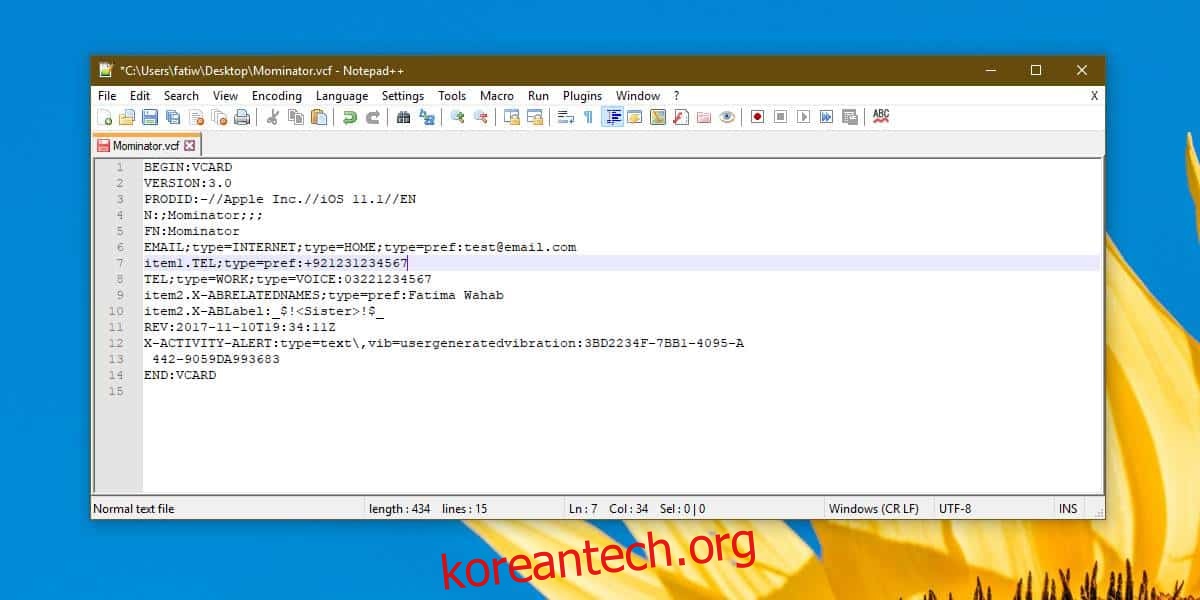이메일 앱과 서비스, 메시징 앱은 내가 자주 메시지를 보내는 사람들의 목록을 보관할 수 있습니다. 대부분의 앱과 서비스에서는 이러한 사람(예: 연락처)을 내보낼 수 있으며 다른 앱 및 서비스에서도 마찬가지로 가져올 수 있습니다. 수많은 이메일 및 메시징 앱이 있으며 모두 서로 연결되어 있지는 않습니다. 이것이 연락처를 VCF 파일로 내보내고 가져오는 이유입니다. 이메일 및 메시징 앱은 VCF 파일을 편집할 수 있지만 emailk 또는 메시징 앱 없이 VCF 파일을 편집하려면 몇 가지 제한 사항이 있습니다.
VCF 파일 편집
거의 모든 텍스트 편집기를 사용하여 VCF 파일을 편집할 수 있습니다. Windows 10에서 파일을 열려면 파일을 마우스 오른쪽 버튼으로 클릭하고 연결 프로그램 옵션을 선택합니다. 앱 목록에서 메모장을 선택하거나 VCF 파일 편집을 위해 훨씬 깔끔한 인터페이스를 선호하는 경우 메모장++를 대신 사용할 수 있습니다.
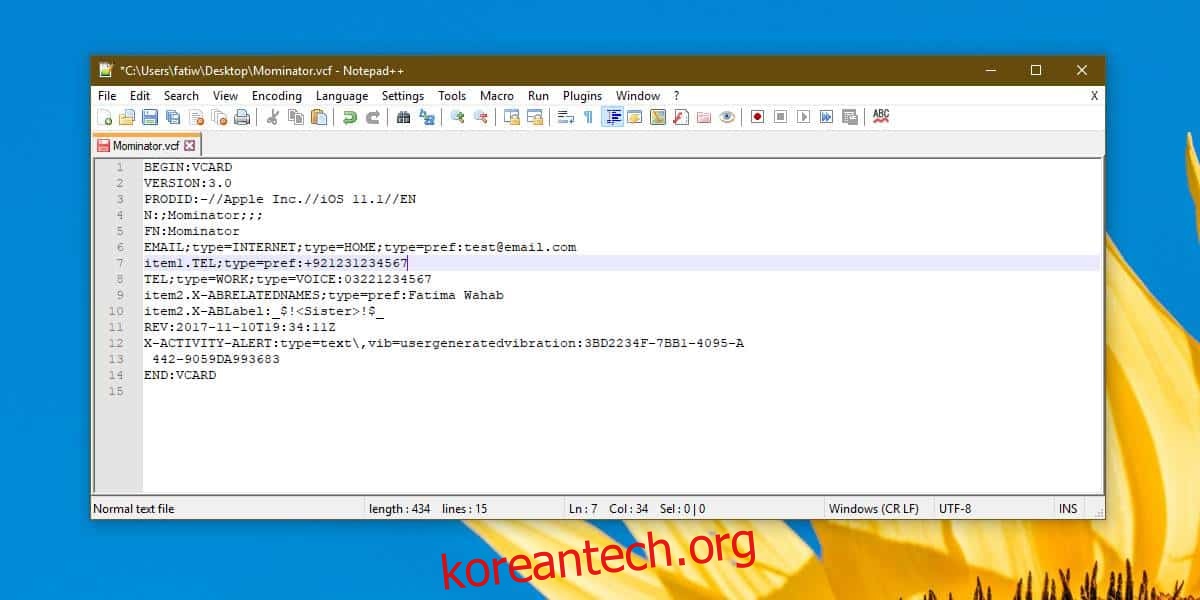
VCF 파일의 내용은 연락처가 생성된 앱, 서비스 또는 장치에 따라 다릅니다. 예를 들어 iCloud에서 내보낸 연락처에 대한 VCF 파일의 내용은 아래 스크린샷에서 볼 수 있습니다. 연락처는 원래 iPhone에서 생성되었기 때문에 파일에 Apple Inc./iOS 11.1//EN이 표시됩니다.
참고: 일부 정보는 개인 정보 보호를 위해 편집되었습니다.
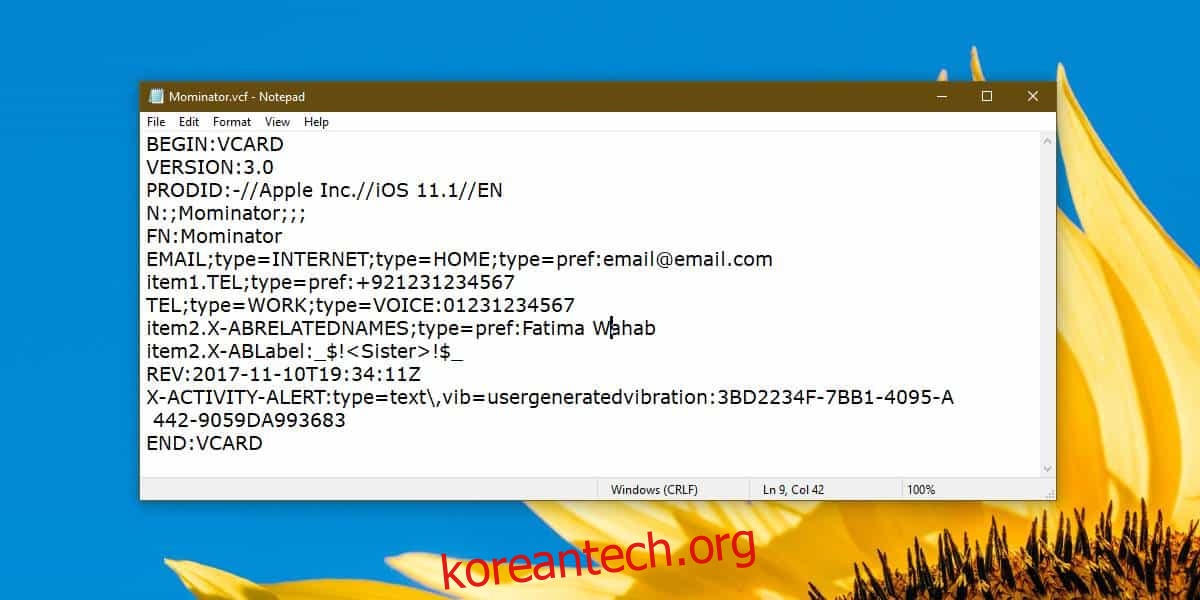
전화번호, 이름 또는 이메일을 변경해야 하는 경우 파일에서 해당 필드를 쉽게 찾을 수 있습니다. 예를 들어 편집할 수 없는 일부 정보가 있습니다. 위의 파일 내용에는 ‘X-Activity-Alert’라는 필드가 있으며, 이 필드는 연락처에 대해 설정된 사용자 지정 경고용입니다. 아이폰. 이 필드는 편집할 수 없으며 Gmail에서 내보낸 연락처의 VCF 파일에 표시되지 않습니다.
파일을 편집한 후 Ctrl+S 바로 가기 키를 사용하여 변경 사항을 저장할 수 있습니다. 이것은 이름, 전화번호 등과 같은 텍스트 기반 정보에 대해서만 작동합니다. VCF 파일에는 이미지, 즉 프로필 사진도 포함되어 있으며 이는 텍스트 편집기로 편집할 수 없는 것입니다. 기본적으로 편집하려는 것이 연락처에 대해 저장된 이미지인 경우 Outlook과 같은 이메일 앱이나 특정 필드를 편집하기 위한 인터페이스가 있는 Gmail 연락처와 같은 서비스를 거쳐야 합니다. 모바일 및 데스크탑 앱/서비스 모두 가능하지만 VCF 파일을 다루기 때문에 데스크탑에서 가져오는 것이 가장 쉽습니다.
VCF 파일을 편집하는 경우 정보가 동기화되는 방식에 주의해야 합니다. 대부분의 서비스와 앱은 연락처를 온라인 어딘가에 동기화하므로 편집 내용을 덮어쓸 수 있습니다.